Come trasferire dati da un telefono all’altro Android: 7 metodi efficaci
Trasferire dati da un telefono all’altro Android può essere un’operazione essenziale quando si cambia dispositivo o si desidera condividere informazioni con un altro utente. In questo articolo, esploreremo diverse metodologie per eseguire questa operazione in modo efficace e senza perdita di dati. Esamineremo sei metodi distinti, ognuno con le proprie caratteristiche e vantaggi.
Trasferire i dati da un telefono all’altro Android è diventato un’operazione comune nel mondo digitale moderno. Quando si passa da un dispositivo all’altro, è essenziale trasferire in modo efficiente tutti i dati importanti come contatti, foto, video e altro ancora. Fortunatamente, esistono diverse metodologie che rendono questo processo molto semplice. In questo articolo, esamineremo sei metodi efficaci su come trasferire i dati da un telefono all’altro Android.
IndiceNascondI
Come trasferire dati da un telefono Android a un altro utilizzando Droidkit HOT
Come importare i dati da un telefono all’altro con Gmail
Come spostare le cose da un telefono all’altro utilizzando Google Sync
Come trasferire foto e video da un telefono all’altro tramite Bluetooth
Come trasferire i contatti da un telefono all altro utilizzando la SIM
Come trasferire i dati da un telefono all’altro Samsung
Come trasferire dati da un telefono a un altro Xiaomi
Come trasferire dati da un telefono Android a un altro utilizzando Droidkit
Droidkit è uno strumento versatile progettato per semplificare il trasferimento di dati da un telefono all’altro Android. Questo programma offre una serie di vantaggi che lo rendono una scelta popolare tra gli utenti che desiderano spostare i propri dati in modo rapido e sicuro.

DroidKit – trasferire da Android a Android
- Interfaccia utente intuitiva, nessuna competenza richiesta.
- Trasferisci tutti i tipi di dati inclusi contatti, messaggi, foto, video, WhatsApp e altro senza perdita di dati.
- Consente di trasferire grandi quantità di dati in un breve periodo di tempo.
- Supporta una varietà di dispositivi Android, come Samsung, Huawei, LG, Sony, Motorola, OPPO, ecc.
Scarica Gratis (Win)Compatibile con Windows
Scarica Gratis (Mac)Compatibile con Mac
Prova Gratis * 100% Pulito e Sicuro
Non solo puoi eseguire il backup o ripristinare tutti i tuoi dati Android con un clic, ma puoi anche importare o esportare selettivamente contenuti specifici dopo averli visualizzati in anteprima: questo aiuta a soddisfare le esigenze degli utenti che desiderano eseguire il backup di alcuni dei dati che desiderano invece di eseguire il backup tutto.
Ecco i passaggi per passare i dati di un telefono a un altro utilizzando Droidkit:
-
- Scarica e installa Droidkit sul tuo computer. Avvia Droidkit e seleziona la modalità “Migrazione Android” in Gestore Dati.
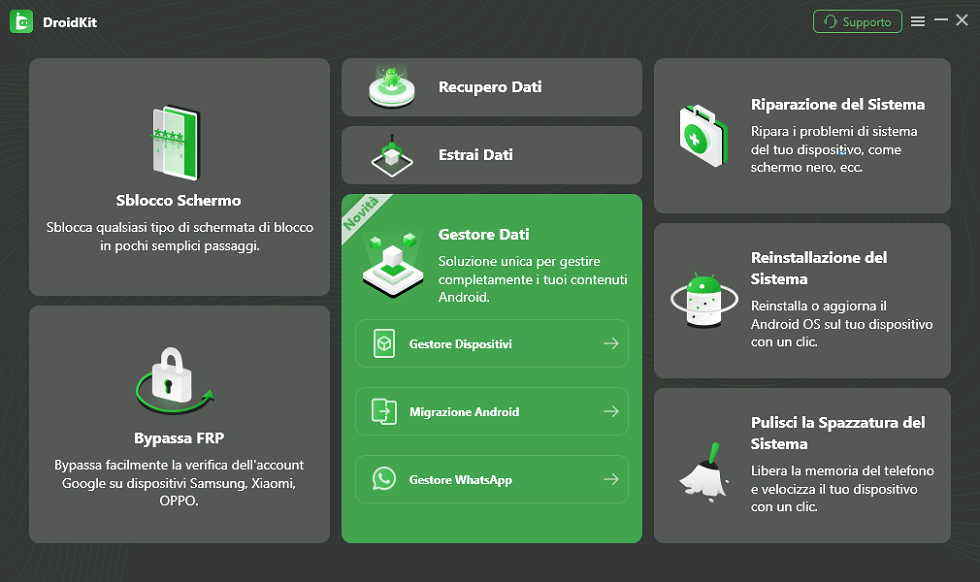
Seleziona Gestisci Dati nella home page di Droidkit
- Collega entrambi i telefoni Android al computer tramite cavi USB. Dopo aver selezionato il dispositivo di origine e quello di destinazione, fai clic su Migra Ora.

Connetti i due dispositivi Android e clic Migra Ora
- Seleziona i tipi di file che desideri trasferire sul dispositivo di destinazione e fai clic su Avanti.
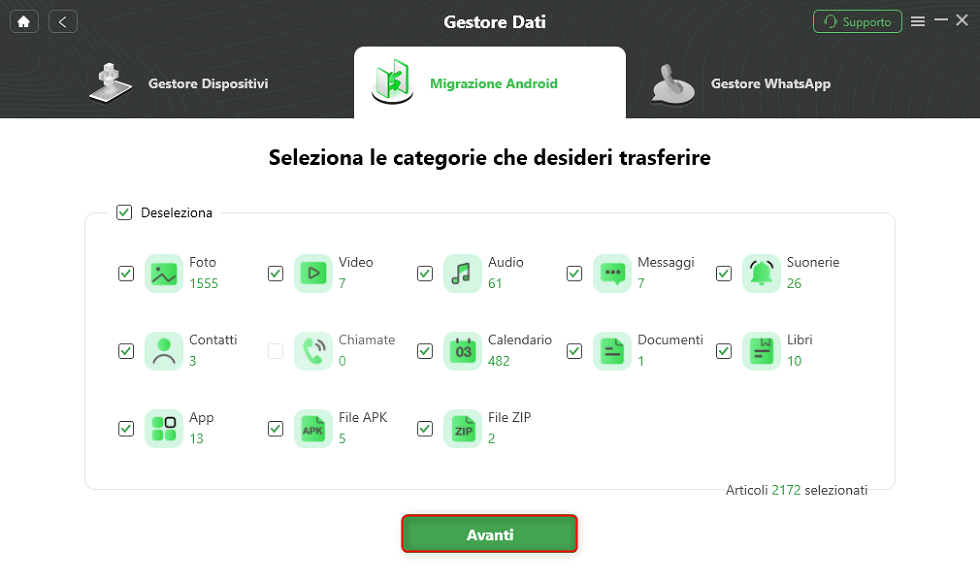
Seleziona il tipo di dati da trasferire
- Segui le istruzioni visualizzate sullo schermo per avviare il processo di trasferimento. Al termine, verrà visualizzata la seguente schermata per ricordarti che il trasferimento è completo.
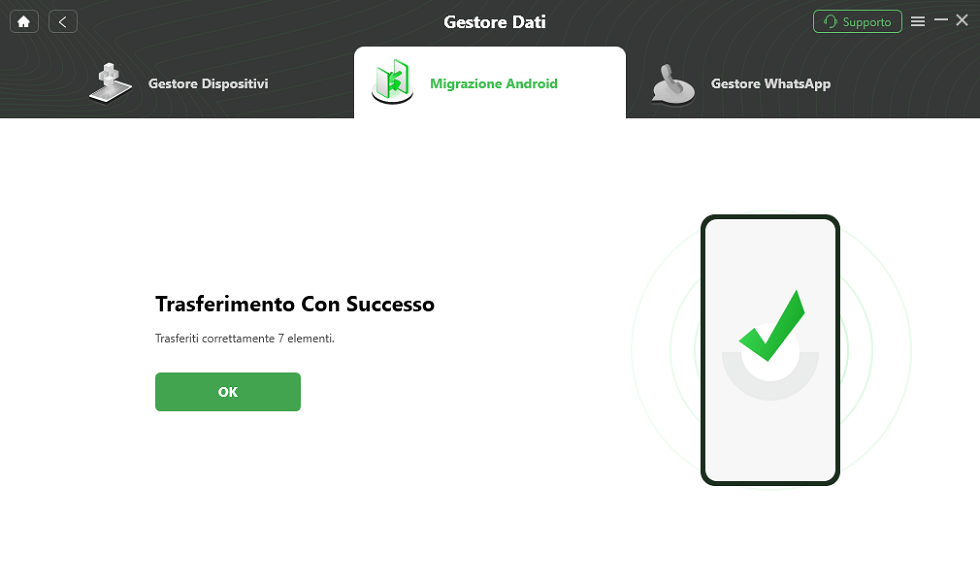
Trasferimento riuscito
- Scarica e installa Droidkit sul tuo computer. Avvia Droidkit e seleziona la modalità “Migrazione Android” in Gestore Dati.
Come importare i dati da un telefono all’altro con Gmail
Gmail può essere utilizzato per trasferire dati come contatti e messaggi da un telefono all’altro in modo semplice e veloce. Inviando i dati al tuo account Gmail, puoi accedervi facilmente su un altro dispositivo. Ecco come procedere:
- Assicurati che entrambi i telefoni siano collegati a Internet e che abbiano un account Gmail configurato.
- Sul telefono di origine, apri l’app Contatti e seleziona l’opzione per esportare i contatti.
- Scegli l’opzione per esportare i contatti su Gmail e accedi al tuo account Gmail.
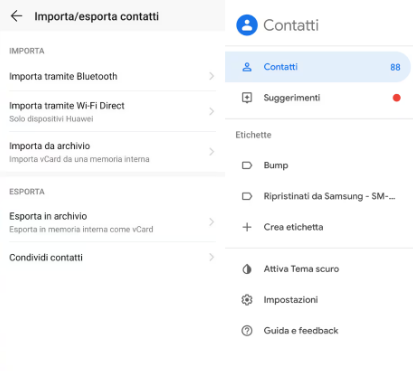
Esporta i contatti
- Sul telefono di destinazione, assicurati di essere connesso allo stesso account Gmail.
- Apri l’app Contatti e seleziona l’opzione per importare i contatti da Gmail.
Come spostare le cose da un telefono all’altro utilizzando Google Sync
La sincronizzazione di Google è un’altra opzione efficace per trasferire dati come contatti, calendari e altro ancora da un telefono all’altro. Ecco come farlo:
- Sul telefono di origine, vai su Impostazioni e seleziona Account.
- Aggiungi il tuo account Google se non è già presente e assicurati che la sincronizzazione sia attiva per tutti i tipi di dati che desideri trasferire.
- Sul telefono di destinazione, assicurati di essere connesso allo stesso account Google e abilita la sincronizzazione per gli stessi tipi di dati.
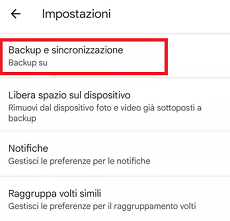
Backup e Sincronizzazione
Come trasferire foto e video da un telefono all’altro tramite Bluetooth
Il Bluetooth è un metodo tradizionale ma ancora efficace per trasferire dati come foto, video e altri file da un telefono all’altro. Funziona in modo molto fluido e funziona bene con file di piccole dimensioni come singole immagini. Ecco come procedere:
- Attiva il Bluetooth su entrambi i telefoni e assicurati che siano visibili, quindi accoppia i dispositivi.
- Sul telefono di origine, seleziona i file che desideri trasferire e scegli l’opzione per condividerli tramite Bluetooth.
- Seleziona il telefono di destinazione dalla lista dei dispositivi Bluetooth disponibili e avvia il trasferimento.
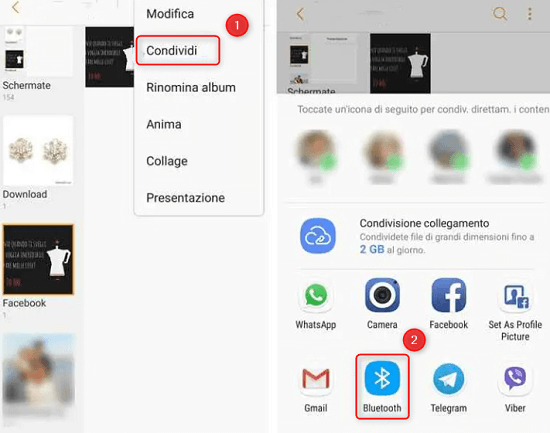
Trasferisci i file con Bluetooth
Questo metodo a volte non riesce a cercare i dispositivi Bluetooth oppure non riesce a trovare la corrispondenza e a connettersi. Il processo di trasferimento è molto lento e non è possibile trasferire file di grandi dimensioni utilizzando questo metodo
Come trasferire i contatti da un telefono all altro utilizzando la SIM
Se hai bisogno di trasferire solo contatti da un telefono all’altro, puoi utilizzare la tua SIM card per copiare i contatti.
- Sul telefono di origine, vai su Impostazioni e seleziona l’opzione per esportare i contatti sulla SIM card.
- Rimuovi la SIM card dal telefono di origine e inseriscila nel telefono di destinazione.
- Sul telefono di destinazione, vai su Impostazioni e seleziona l’opzione per importare i contatti dalla SIM card.
Come trasferire i dati da un telefono all’altro Samsung
Smart Switch è uno strumento sviluppato da Samsung che semplifica il processo di trasferimento dei dati da un telefono Samsung all’altro. Ecco come utilizzarlo:

Samsung Smart Switch
- Scarica e installa l’app Smart Switch su entrambi i telefoni Samsung.
- Avvia l’app su entrambi i telefoni e seleziona l’opzione per trasferire dati da un telefono all’altro.
- Segui le istruzioni sullo schermo per connettere i due telefoni e selezionare i tipi di dati da trasferire.
- Avvia il processo di trasferimento e attendi il completamento.
Come trasferire dati da un telefono a un altro Xiaomi
Se possiedi un dispositivo Xiaomi, o stai passando da altri dispositivi a Xiaomi, puoi anche utilizzare direttamente Xiaomi Mi Mover. Mi Mover è un software di trasferimento dati sviluppato appositamente da Xiaomi per gli utenti. Questo software può trasferire tutti i tuoi contatti, foto, musica, video, messaggi e altri file dal vecchio telefono Xiaomi al nuovo dispositivo Xiaomi.
Articolo consigliato:Come trasferire dati da Samsung a Xiaomi >
- Installa l’app Mi Mover su entrambi i dispositivi e avviala.
- Sui dispositivi più vecchi è necessario toccare “Io sono il mittente” e sui dispositivi Xiaomi toccare “Io sono il destinatario”.
- Sul dispositivo di invio è necessario scansionare il codice QR visualizzato sullo schermo di Xiaomi.
- Seleziona tutte le app e gli altri dati che desideri trasferire sul tuo telefono Xiaomi; una volta completato il processo di selezione dei dati, tocca il pulsante “Invia” sul telefono del mittente per effettuare il trasferimento.
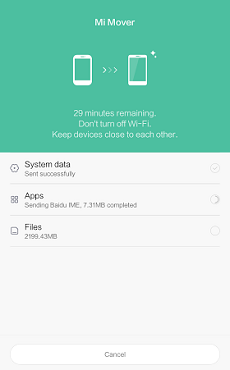
Trasferisci i dati con Mi Mover
Conclusione
In conclusione, ci sono diversi modi efficaci per trasferire i dati da un telefono all’altro Android, ognuno con i propri vantaggi e limitazioni. Scegli il metodo che meglio si adatta alle tue esigenze e goditi un trasferimento senza problemi dei tuoi dati digitali.
Scarica Gratis (Win) Compatibile con Windows Scarica Gratis (Mac) Compatibile con Mac
Prova Gratis* 100% Pulito e Sicuro
Android Transfer Tips
Trasferire dati Android
- Trasferire dati da Android a Android
- Trasferire dati da Samsung a Samsung
- WhatsApp da Android a Android
- Trasferire dati da Huawei a Oppo
- Trasferire dati da Huawei a Xiaomi
- Backup OPPO su PC
- Trasferire dati da Samsung a Xiaomi
- Trasferire foto da Xiaomi a PC
- Trasferire video da Samsung a PC
- Trasferire foto da OPPO a PC
- Trasferimento dati da OPPO a OPPO
WhatsApp su Android
- WhatsApp da Android a iPhone
- Backup WhatsApp Samsung
- Backup WhatsApp Huawei
- WhatsApp da iPhone a Android
- Recupera media WatsApp
- Recupera WhatsApp senza backup Android
- Recupera foto cancellate WhatsApp
- Recupera WhatsApp dal mittente
- Recupera numeri WhatsApp
- Svuota cache WhatsApp
- Recupera video WhatsApp
Domande relative al prodotto? Contatta il nostro team di supporto per ottenere una soluzione rapida >

